Ustvarjanje predlog za članke zbirke znanja
opomba,
Informacije o razpoložljivosti funkcije so naslednje.
| Dynamics 365 središče za stike—vdelan | Dynamics 365 središče za stike – samostojno | Dynamics 365 Customer Service |
|---|---|---|
| No | Da | Da |
Predloge člankov zbirke znanja so avtorjem člankov znanja v pomoč pri poenostavitvi postopka ustvarjanja člankov zbirke znanja. Predloge so v pomoč tudi upraviteljem zbirke znanja in avtorjem člankov znanja pri ohranjanju doslednosti glede blagovnih znamk, jezika in strukture.
Ko avtor izbere predlogo za ustvarjanje članka, so določena polja v predlogi vnaprej izpolnjena z vrednostmi, kar avtorju omogoča, da se osredotoči na glavno vsebino članka.
opomba,
Za informacije o uporabi predlog člankov v zbirki znanja za ustvarjanje člankov zbirke znanja pojdite na Ustvarjanje člankov zbirke znanja s predlogami.
Zahteve
Pred delom s predlogami se prepričajte, da imate zahtevane pravice za ustvarjanje, urejanje ali brisanje predlog člankov zbirke znanja. Če nimate teh pravic, se obrnite na skrbnika.
Ustvarjanje predloge članka zbirke znanja
Kot upravitelj zbirke znanja lahko ustvarite predloge člankov zbirke znanja tako, da opredelite potrebna polja, kot so jezik, naslov, ključne besede in zadeva. Ta polja so vnaprej izpolnjena, ko avtor ustvari članek s predlogo, kar zmanjša napor pri izpolnjevanju teh polj.
Predlogo članka znanja lahko ustvarite v aplikaciji skrbniškega središča skrbniško središče za Customer Service ali središče za stike tako, da izvedete naslednje korake:
Pojdite v razdelek Predloge za članek.
- Na zemljevidu mesta v razdelku Izkušnje posrednika izberite možnost Znanje. Prikaže se stran Znanje.
- Na strani Znanje pojdite na razdelek Predloge za članek in izberite Upravljanje.
Izberite Novo.
V pogovornem oknu Izberi jezik izberite jezik za predlogo in nato izberite V redu. V tem primeru smo izbrali jezik kot angleščino – Združene države.
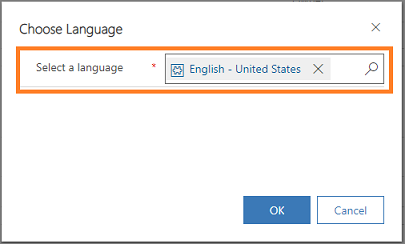
Na strani Predloga novega članka znanja vnesite vrednosti za zahtevana polja, ki jih želite vnaprej izpolniti, ko je predloga izbrana.
Razdelek Polje Opis PODATKI PREDLOGE Ime Vnesite ime predloge. Lastnik Vnesite ime lastnika predloge. V tem polju je privzeto prikazano vaše ime. PODATKI O ČLANKU --Določite polja članka, kot so naslov, ključne besede in zadeva, ki se uporabljajo v vseh člankih zbirke znanja, ustvarjenih na podlagi predloge. VSEBINA --Definirajte strukturo, ki bo uporabljena v katerem koli članku znanja, ustvarjenem na podlagi te predloge. Več informacij: Uporabite urejevalnik obogatenega besedila za ustvarjanje člankov zbirke znanja in e-poštnih sporočil 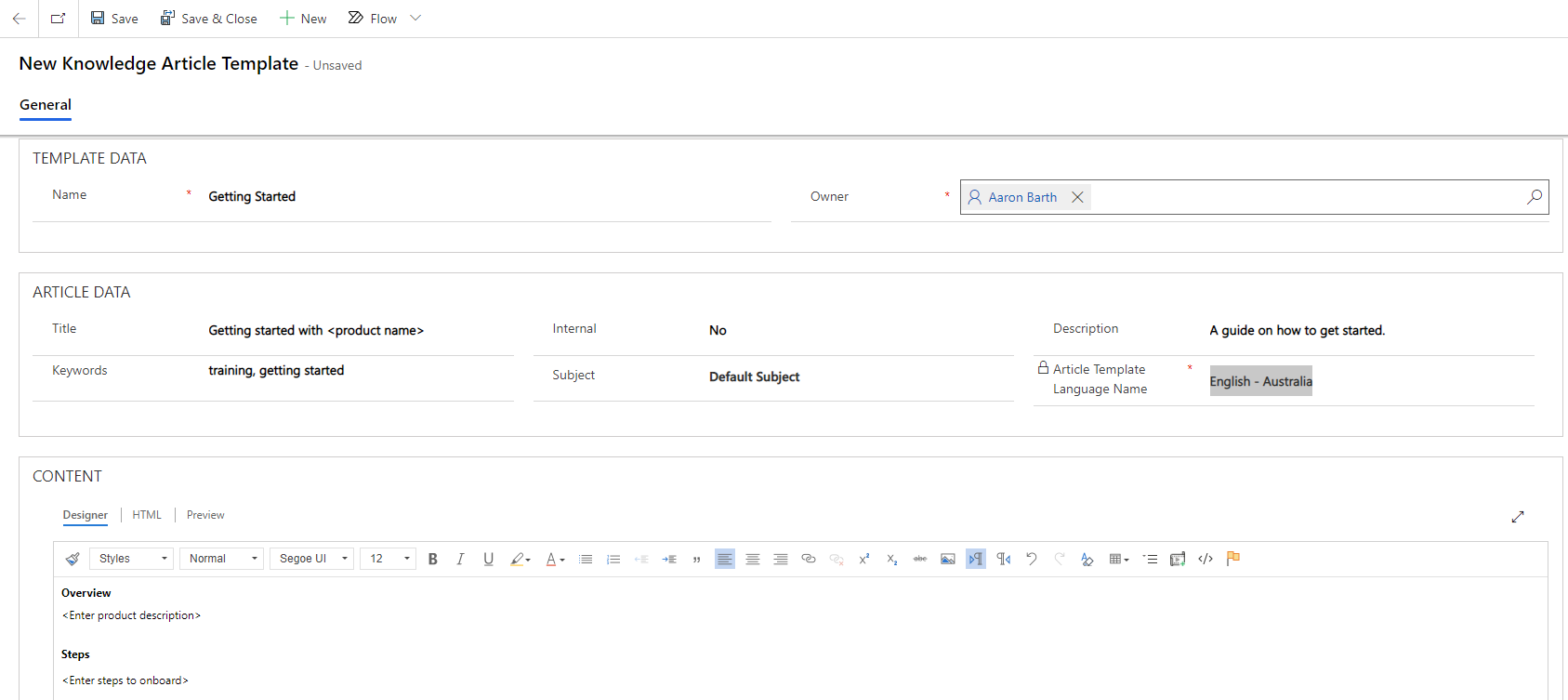
Ko vnesete zahtevane podatke, izberite Shrani.
Predloga je ustvarjena in je na voljo avtorjem člankov znanja za ustvarjanje člankov.
opomba,
Poleg tega lahko urejate ali brišete predloge člankov zbirke znanja iz razdelka Upravljanje storitev.
Uporaba predloge v obrazcih interaktivne izkušnje članka zbirke znanja portala in obrazcih po meri
Če želite obrazcem dodati predlogo članka zbirke znanja, izvedite naslednje korake:
V storitvi Dynamics 365 odprite Nastavitve>Napredne nastavitve>Prilagoditve.
Izberite Entiteta članka zbirke znanja in nato izberite Obrazci.
Odprite Obrazec interaktivne izkušnje članka zbirke znanja portala in nato izberite Lastnosti obrazca.
Izberite Dodaj, da dodate knjižnico predlog članka zbirke znanja, ki ima naslednji spletni vir:
msdyncrm_/KnowledgeManagementFeatureWebResource/KnowledgeArticleTemplate/KnowledgeArticleTemplateMainSystemLibrary.js
Prepričajte se, da je pod možnostjo Rutine za obravnavo dogodkov polje Dogodek nastavljeno na Onload.
Izberite Dodaj. Prepričajte se, da je polje Knjižnica izpolnjeno z istim spletnim virom, kot ste ga dodali.
V polju Funkcija dodajte naslednjo funkcijo:
KnowledgeManagement.CommandBarActions.Instance.knowledgeArticle_onload
Prepričajte se, da je izbrano polje Omogočeno.
Izberite polje Podaj kontekst izvajanja kot prvi parameter in nato izberite V redu.
Izberite Shrani in nato še Objavi.